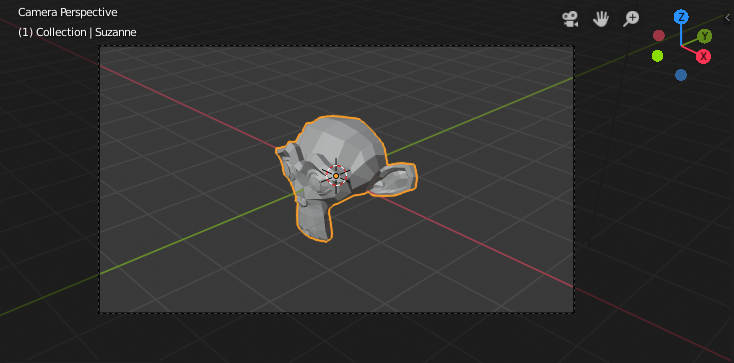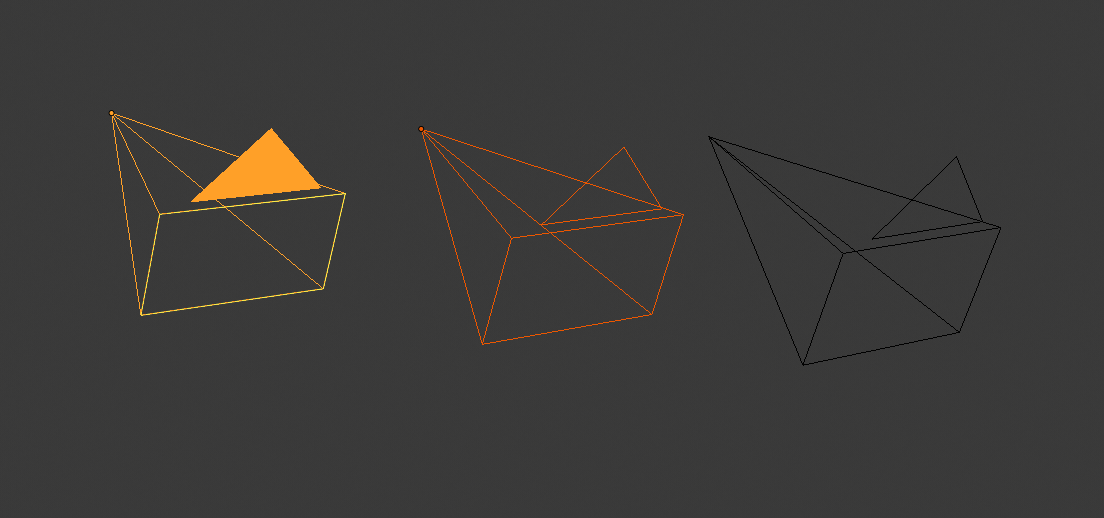Огляд через камеру або Огляд Камери – Camera view показує поточну сцену з точки зору поточно активної камери.
Огляд Камери може використовуватися для віртуального компонування зйомок та передогляду того, як сцена буде виглядати при зображуванні, рендерингу. Рендерене зображення буде містити все, що знаходиться у межах пунктирної лінії огляду камери.
Підказка
Активна камера може бути вибрана під час знаходження в огляді камери, використовуючи кадр камери (припускаючи, що об’єкт не сховано).
Установлення Активної Камери – Setting the Active Camera
Орієнтир – Reference
| Режим – Mode: | Режим Об’єкта – Object Mode |
|---|
| Меню – Menu: | «Огляд > Камери > Задати Активну Камеру» – |
|---|
| Скорочення – Hotkey: |
|---|
| | Ctrl-Numpad0 |
Це задає поточно активний об’єкт як активну камеру та перемикає на огляд камери.
Активна камера може також бути задана у вкладці «Сцена» – Scene Редактора Властивостей – Properties Editor.
Примітка
Активна камера, також як і шари сцени, може бути специфічною для даного огляду або глобальною (блокованою) для усієї сцени. Дивіться Local Camera.
Анімоване Перемикання Камери – Animated Camera Switching
Стандартно, сцена містить одну камеру. Проте, сцена може містити більше, ніж одну камеру, але тільки одна з них буде використовуватися за раз. Тому, вам треба буде тільки додати нову камеру, якщо схочете зробити стики, переходи між оглядами з них. Дивіться детальніше тут – Animating Cameras.
Навігація Камери – Camera Navigation
Існує кілька різних способів навігації та розташування камери у вашій сцені, деякі з них пояснюються нижче.
Присування і відсування можливе у цьому огляді, але, щоб змінити точку зору, ви повинні пересунути або обернути камеру.
Підказка
Активною «камерою» може бути об’єкт будь-якого виду. Тому, ці дії можуть бути використані також, наприклад, для позиціювання та націлення й освітлювача.
Переміщення Активної Камери за Оглядом – Move Active Camera to View
Орієнтир – Reference
| Режим – Mode: | Режим Об’єкта – Object Mode |
|---|
| Скорочення – Hotkey: |
|---|
| | Ctrl-Alt-Numpad0 |
Це узгоджує активну камеру зі звичайним (не камери) оглядом для зручного методу розміщення камери без потреби переміщати об’єкт безпосередньо.
Позиціювання Огляду Камери – Camera View Positioning
Вмикаючи «Блокувати Камеру з Оглядом» – Lock Camera to View на панелі «Огляд» – View регіону Боковини – Sidebar при знаходженні в огляді камери, ви можете навігувати 3D Огляд, як звичайно, у той час залишаючись в огляді камери. Керувальники для цього є такими ж самими, як і при звичайному переміщенні у 3D.
Дивись також
Режим Польоту/Ходьби – Fly/Walk Mode для навігації від першої особи, що переміщує активну камеру також.
Прокручення, Панорамування, Везення та Стеження – Roll, Pan, Dolly, and Track
Для здійснення цих рухів камери вона повинна бути спершу вибрана, щоб операції трансформ застосовувалися до неї.
Наступні дії також припускають, що ви знаходитеся в огляді камери.
Зробивши так, ви можете тепер маніпулювати камерою, використовуючи ті ж засоби, що використовуються для трансформування будь-якого об’єкта:
- Прокручення – Roll
- Натисніть R для переходу у режим обертання об’єкта. Стандартно камера буде обертатися навколо її локальної осі Z (ця вісь ортогональна до огляду камери), яка є визначенням «прокручення» – «roll» камери.
- Вертикальне Панорамування або Тангаж – Vertical Pan or Pitch
- This is just a rotation along the local X axis. Press R to enter object rotation mode, then X twice
(the first press selects the global axis, pressing the same letter a second time selects the local axis –
this works with any axis;
see the axis locking page).
- Горизонтальне Панорамування або Риск – Horizontal Pan or Yaw
- Це відповідно обертання навколо локальної осі Y камери. Натисніть R, а потім двічі Y.
- Везення – Dolly
- Для везення, наїзду-від’їзду камери – dolly натисніть G, а потім рухайте з натисненою MMB (або двічі Z і просто рухайте мишею).
- Відстеження Убік – Sideways Tracking
- Натисніть G та рухайте мишею (ви можете двічі клацнути на X або Y для чисто-горизонтального або чисто-вертикально відстеження убік).